
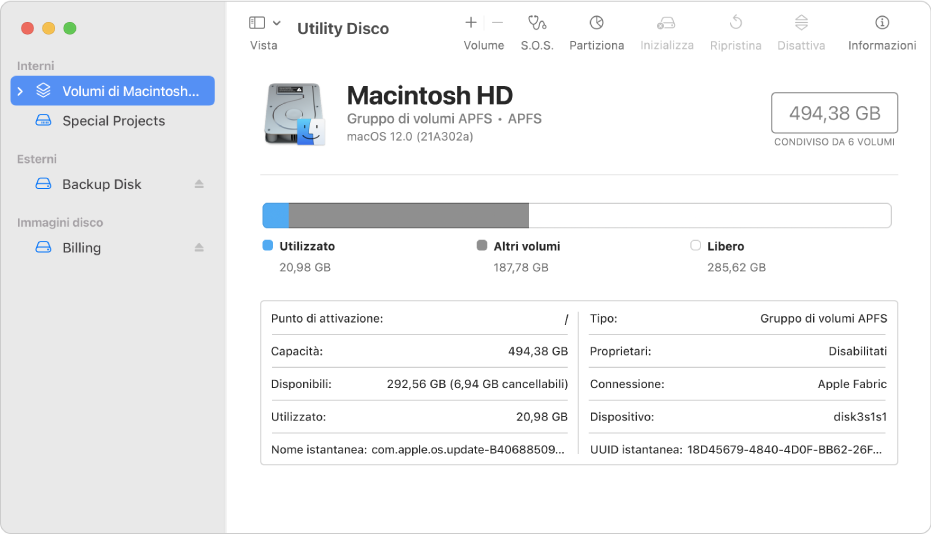
Consentire a macOS di gestire lo spazio tra più volumi
Con Apple File System (APFS), il file system introdotto in macOS 10.13, puoi aggiungere ed eliminare con facilità i volumi sui dispositivi di archiviazione. I volumi formattati con APFS aumentano e riducono le proprie dimensioni automaticamente: non dovrai più eseguire una nuova ripartizione dei dispositivi di archiviazione.
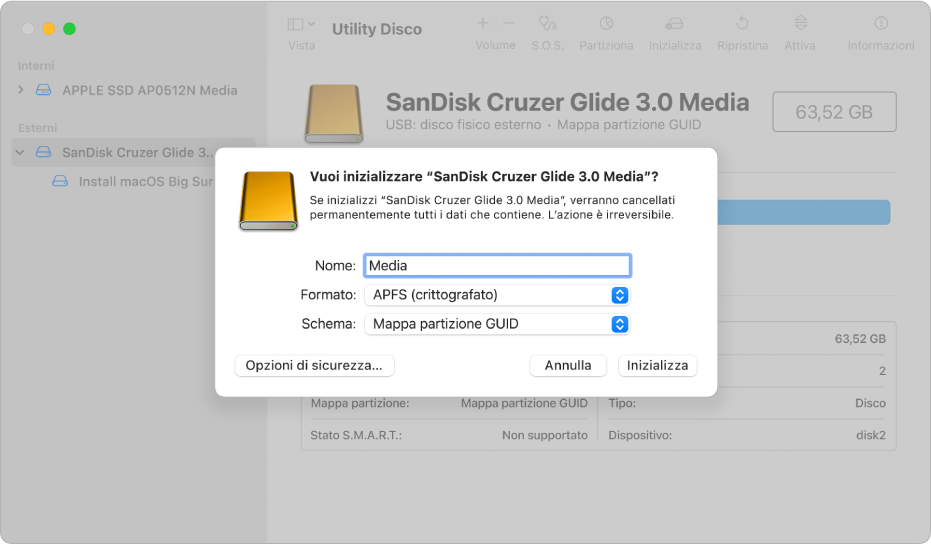
Proteggere dispositivi di archiviazione esterni
Quando aggiungi una nuova unità o un altro dispositivo di archiviazione, formattali come APFS e codificali con una password per proteggerne il contenuto.
Come proteggere un dispositivo di archiviazione con una password
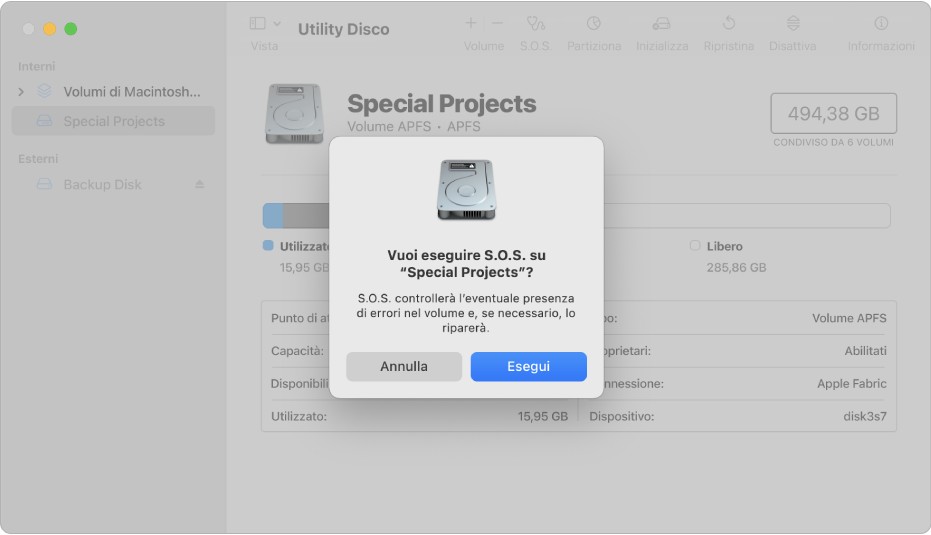
Controllare il funzionamento del disco
Se si verificano problemi con un disco, Utility Disco può controllare il disco e risolvere i problemi che rileva.
Per consultare il Manuale utente di Utility Disco, seleziona l'indice nella parte superiore della pagina o inserisci una parola o una frase nel campo di ricerca.